Cómo pasar SMS de Android a iPhone con facilidad
En muchas ocasiones hay conversaciones por SMS que queremos conservar porque contiene información valiosa para nosotros, si hacemos un cambio de dispositivo, y si el cambio es de Android a iPhone la pregunta más frecuente es ¿cómo hacer la transferencia entre estos dos sistemas diferentes? En esta guía aprenderás 3 maneras de pasar SMS de Android a iPhone.
Los mensajes de texto siguen siendo una de las maneras principales de comunicación, cuando los datos fallan o cuando el internet se acaba, ellos están allí fieles, y en muchas ocasiones hay conversaciones que queremos preservar o pasar mensajes de Android a iPhone cuando cambiamos de teléfono, para esto necesitamos saber cómo pasar SMS de Android a iPhone y no perder los valiosos mensajes de texto.
Existen varias maneras de pasar SMS de Android a iPhone, unas más fáciles que otras, en esta guía te mostraremos tres opciones, cuando termines de leerla, podrás escoger la que te parezca mejor y mas fácil.
También puedes ver este video tutorial para pasar SMS de Android a iPhone con facilidad:
La forma fácil de pasar SMS de Android a iPhone
Existe una manera más fácil de transferir todos tus mensajes de Android a iPhone, sin limite en el número de mensajes ni la cantidad de información, se trata de AnyTrans, un gestor de archivos para iOS que tiene una amplia gama de funcionalidades y dentro de estas, mover información de Android a iPhone, de iPhone a iPhone, o entre iPhone y ordenador. Con una interfaz muy amigable, sencilla e intuitiva, verás que es la mejor opción. También puedes usarlo si tiene estas necesidades:
- Operación simple y conveniente. No requiere pasos complicados como la aplicación Pasar a iOS o en algunas regiones, se llama Trasladar a iOS, solo necesita unos 3 clics rápidos para finalizar la transmisión de datos de Android a iPhone.
- Admiten 27 tipos de datos a pasar como fotos, vídeos, música, documentos, mensajes de texto, información de contacto y otras cosas que se puede pensar, tales como pasar archivos de PC a iPhone sin iTunes.
- Rápida velocidad de transferencia, puedes pasar 300 mensajes de Android a iPhone en 1 minuto. Ahorra su precioso tiempo en gran medida.
- Aplicable a todos los modelos de Android y iPhone, no se preocupe por la falta de coincidencia del dispositivo. Soporta el último iOS 16 y funciona en iPhone 14/13/12/11/X hasta las versiones antiguas perfectamente.
Para utilizar AnyTrans, sigue estos pasos:
1. Descarga e instala AnyTrans en tu ordenador, conecta tu Android y iPhone al ordenador por cables USB. Aquí puedes ver sus múltiples funciones para gestionar los datos de iPhone.
Descargar para Windows Windows 7/8/10/11 Descargar para MacMac OS X 10.7 – macOS 12
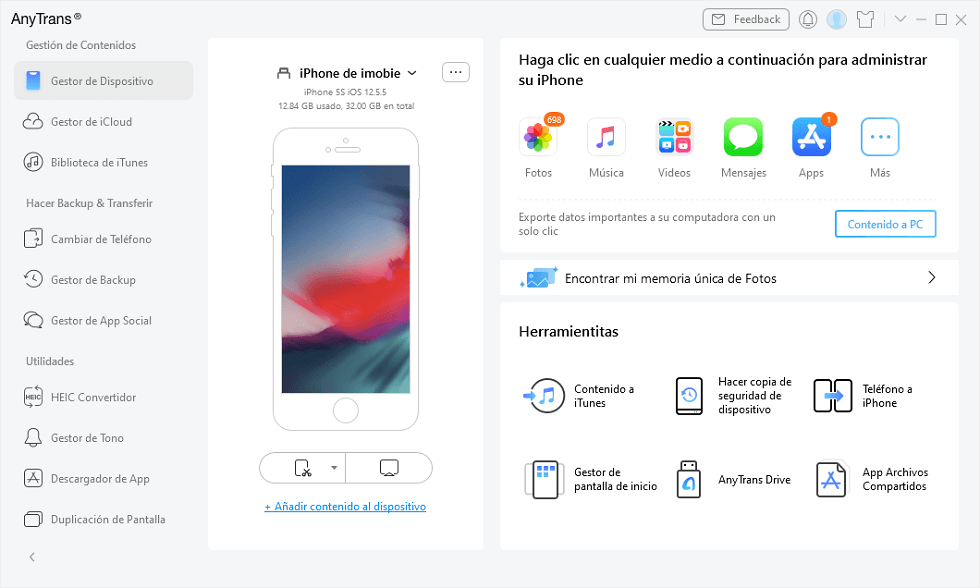
Conecta tu iPhone para pasar SMS de Android a iPhone
2. Haz clic en Cambiar de Teléfono, y selecciona Télefono a iPhone. Después, toca Migrar Ahora para cambiar los datos de Android a iPhone.

Cómo pasar SMS de Android a iPhone – Paso 2
3. Conecta tu Android como dispositivo de origen y el iPhone como el de destino. Luego pulsa el botón Siguiente.
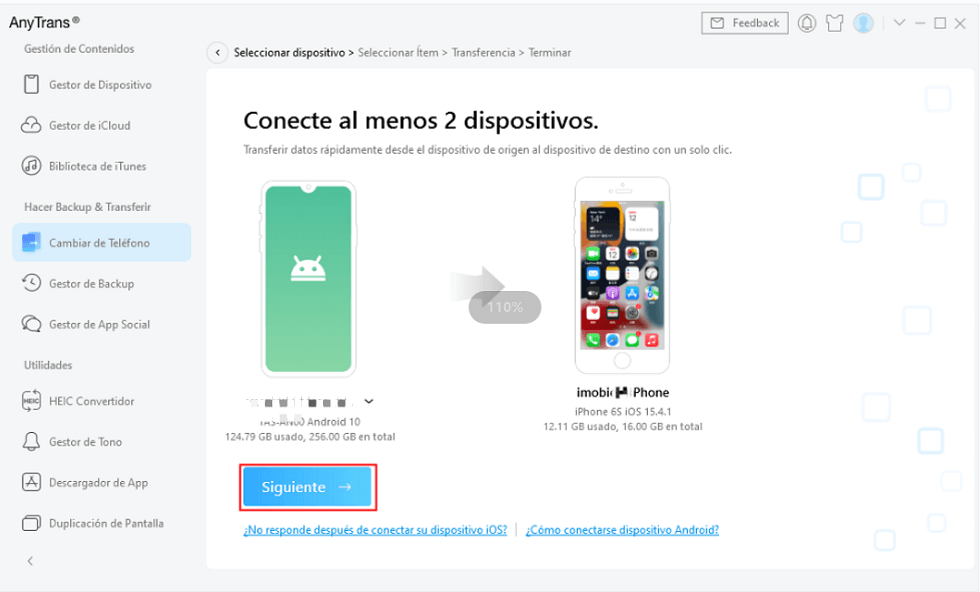
Cómo pasar mensajes de Android a iPhone – Paso 3
4. Selecciona los datos como mensajes que quieres pasar de Android a iPhone y da clic a Siguiente para continuar.
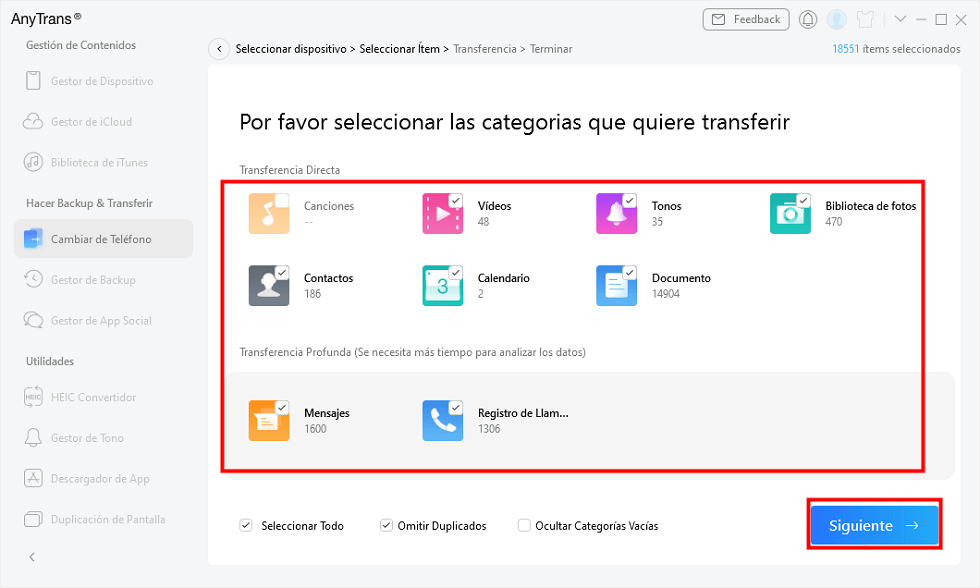
Cómo pasar SMS de Android a iPhone – Paso 4
5. Espera un momento, podrás ver todos los mensajes en tu iPhone.

Cómo pasar mensajes de Android a iPhone con éxito
Cómo pasar SMS de Android a iPhone con SIM Card
1. Ingresa a la aplicación de mensajes en el Android.
2. Ubica la conversación donde se encuentra el mensaje que deseas guardar, y selecciona específicamente el mensaje que quieres copiar a la tarjeta SIM.
3. Una vez seleccionado el mensaje aparecerá un menú del cual debes elegir “copiar a SIM 1” o la tarjeta de tu elección en caso de tener más de una SIM en el dispositivo. Una vez presiones copiar, saldrá una notificación flotante que te indicara que el mensaje fue copiado a la tarjeta SIM que elegiste.
4. Para verificar que se encuentra el SMS en la tarjeta SIM selecciona ajuste de mensajes>más ajustes>mensajes de texto>administrar mensajes de la tarjeta SIM. Allí se te mostraran los mensajes que fueron copiados.
5. Introduce la tarjeta SIM en el iPhone y revisa tus mensajes de texto almacenados en la SIM.
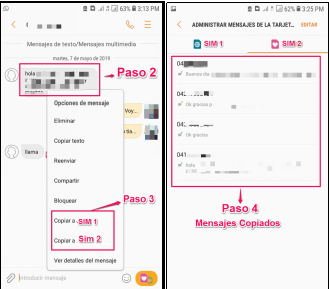
Con SIM Card
Más artículso: Cómo respaldar mi iPhone en mi PC con/sin iTunes
Es importante saber que en la SIM Card solo puedes almacenar una cantidad limitada de mensajes. Otra limitante es que debes pasar mensaje por mensaje, no puedes seleccionar una conversación completa, ni varias conversaciones a la vez.
Cómo pasar SMS de Android a iPhone con Trasladar a iOS
Apple diseñó una aplicación llamada Trasladar a iOS o Pasar a iOS que te permite migrar toda la información de Android a iPhone, esta se encuentra disponible en la tienda de Google Play. Para usar esta aplicación y transferir todos tus SMS sigue estos pasos:
1. Ingresa desde el Android a la tienda de Google Play, descarga e instala la aplicación Trasladar a iOS o Pasar a iOS.

Cómo pasar mensajes de Android a iPhone – Pasar a iOS
2. En el iPhone debes ir a “Apps y datos” y seleccionar “Transferir datos desde Android” luego en continuar, el iPhone nos dará un código de 6 dígitos que solicitara el Android, esto es para habilitar la transferencia y conexión entre los dispositivos. Pero ten cuidado que esta operación va a borrar todos los datos actuales del iPhone. Si no quieres perder los datos en iPhone, puedes probar el primer método.
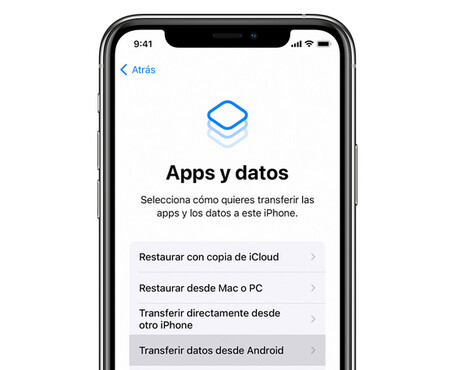
Pasar datos de Android a iPhone con Pasar a iOS
3. Abrimos la aplicación “Trasladar a iPhone” desde el Android y pulsamos continuar luego “Agree” y “Next” para que solicite el código de 6 dígitos que nos dio el iPhone.
4. Luego de la conexión, el Android te mostrará las opciones que tienes para transferir al iPhone, marca la casilla de Mensajes e inicia la transferencia, elige “Continue Setting Upp iPhone” cuando el dispositivo te lo pregunte.
5. Espera que la transferencia se complete, no debes usar los dispositivos mientras se esta haciendo, tienes que esperar a que el iPhone te confirme que la transferencia ha sido completada aun cuando el Android ya diga que fue terminada. El tiempo de transferencia dependerá de la cantidad de información que estés trasladando.
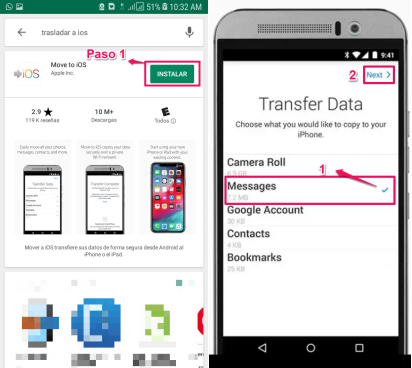
Cómo pasar SMS de Android a iPhone-Pasar a iOS
No podrás utilizar este método si tu celular Android está dañado o bloqueado, y también debes borrar todos los datos de iOS si ya te has salido de la configuración inicial del dispositivo, así que es posible que no sea el mejor para todas las situaciones.
Además solo le permite transferir contactos, historial de mensajes, fotos y videos de la cámara, marcadores web, cuentas de correo electrónico, calendarios y aplicaciones gratuitas. La música, los libros y los documentos PDF deben moverse manualmente.
Conclusión
AnyTrans es la manera más fácil de pasar los mensajes de Android a iPhone en pocos pasos sin códigos ni sincronizaciones complicadas, con la seguridad que ninguno de tus mensajes se perderán en el camino. Además de mensajes, AnyTrans para iOS te permite gestionar toda la información en tu iPhone, como fotos, música contactos y videos. ¡Descárgala ya! y empieza a disfrutar de todas las funciones que tiene para ti.
AnyTrans – Cómo pasar SMS de Android a iPhone
- Transfiere más de 300 mensajes de texto de Android a iPhone en 1 MINUTO.
- Transfiere todas las fotos como Camera Roll, Photo Stream, Photo Sharing, etc.
- No daña la imagen y se mantendrá en la calidad original.
Descargar para Windows100% limpio y seguro
Descargar para Mac100% limpio y seguro
Descargar Gratis * 100% limpio y seguro
Producto-relacionado preguntas? Contacta nuestro equipo de soporte para soluciones rápidas >






